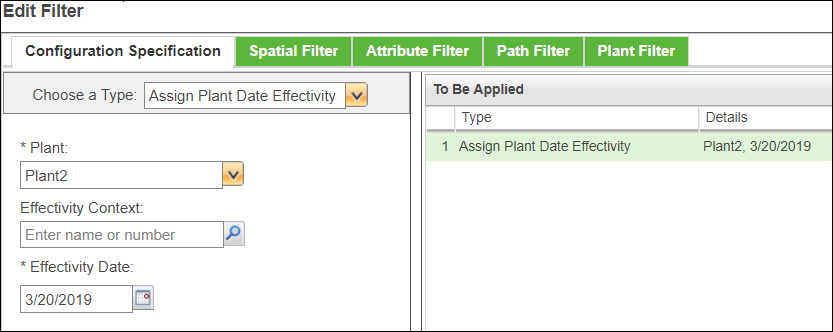クイックプラントフィルタの動作
クイックプラントフィルタは、上流ビューと下流ビューで異なる動作をします。このため、上流ビューと下流ビューにそれぞれ「クイックプラントフィルタの動作」プリファレンスがあります。「クイックプラントフィルタの動作」プリファレンスのデフォルト値は、上流では「プラントフィルタ」であり、下流では「プラントコンフィギュレーション仕様 + 最新とプラントフィルタを同期化」です。
「クイックプラントフィルタの動作」プリファレンスは、「クイックプラントフィルタ」機能の動作を制御します。このプリファレンスでは、次の値がサポートされています。
• プラントコンフィギュレーション仕様
• プラントコンフィギュレーション仕様 + 最新
• プラントフィルタ
• プラントコンフィギュレーション仕様とプラントフィルタを同期化
• プラントコンフィギュレーション仕様 + 最新とプラントフィルタを同期化
以下のセクションでは、サンプルシナリオを使用して、上記の各プリファレンス値に対するクイックプラントフィルタの動作について説明します。このトピックでは、次のサンプル構造を使用して、以下に説明する使用事例を示します。
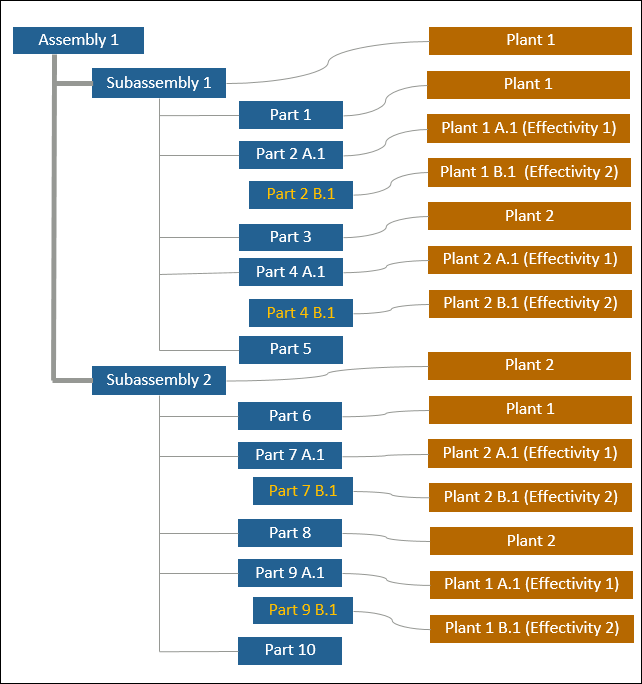
サンプル構造では、以下の前提が適用されます。
• Plant 1 と Plant 2 が各部品に割り当てられています。
• Part 2 B.1 は、Part 2 A.1 の改訂バージョンです。Part 2 A.1 と Part 2 B.1 にはそれぞれ、Effectivity 1 と Effectivity 2 が割り当てられています。同様のエフェクティビティが、Part 4、Part 7、Part 9 の 2 つのバージョンに割り当てられています。
• Part 5 と Part 10 にはプラントが割り当てられていません。
• 「プラント特有のビューのリスト」プリファレンスは、Plant1, Plant2, Plant3 に設定されています。
• 「適用可能なビューのリスト」プリファレンスは、Design, Manufacturing, Plant1, Plant 2 に設定されています。この例では、「プラント」リストにはプラント 1 とプラント 2 のみが有効なプラント特有のビューとして表示されます。
• 以下の使用事例では、「トップレベルのオブジェクトに適用」チェックボックスがオフになっています。デフォルトでは、「フィルタを編集」ダイアログボックスにある「トップレベルのオブジェクトに適用」チェックボックスの現在の状態がクイックプラントフィルタに反映されます。
使用事例 1: 「クイックプラントフィルタの動作」プリファレンスがプラントコンフィギュレーション仕様に設定されている
クイックプラントフィルタはプラントコンフィギュレーション仕様として機能します。「クイックプラントフィルタ」で、「プラント」からプラント 1 を選択します。 > タブで、「トップレベルのオブジェクトに適用」チェックボックスがオフになっています。「プラント」フィールドでプラントを選択することは、 > > で「割り当てられたプラント」オプションを選択することと同じです。
結果の構造は次のとおりです。
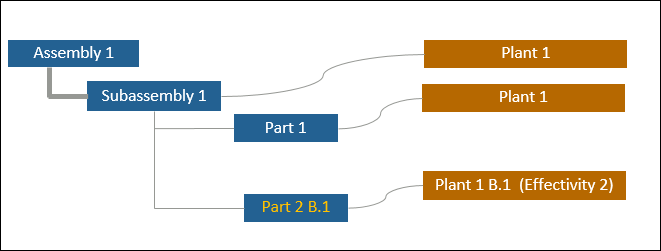
プラントコンフィギュレーション仕様の基準を満たす部品バージョンがないため、サブアセンブリ 2 には部品マスターアイコン  が表示されます。
が表示されます。
 が表示されます。
が表示されます。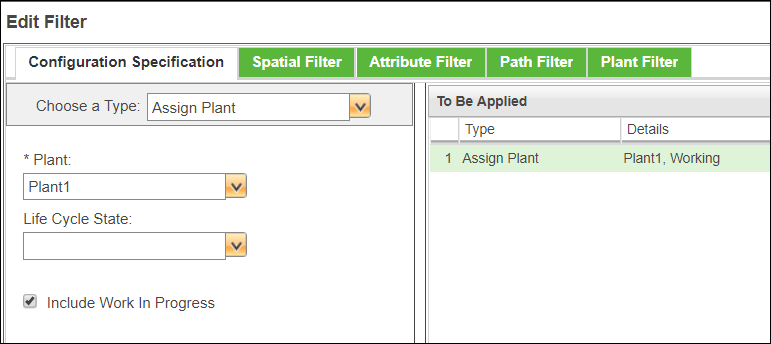
プラント 1 に対してエフェクティビティを設定した場合、この基準は > > で「割り当てられたプラントの日付エフェクティビティ」オプションを選択した場合と同じになります。
たとえば、プラント 2 に対してエフェクティビティをエフェクティビティ 2 に設定し、「トップレベルのオブジェクトに適用」チェックボックスがオフになっている場合、結果の構造は次のようになります。
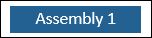
サブアセンブリとその子部品はプラントコンフィギュレーション仕様の基準を満たしていないので、Assembly 1 のみが表示されます。Subassembly 1 と Subassembly 2 には部品マスターアイコン  が表示されます。
が表示されます。
 が表示されます。
が表示されます。使用事例 2: 「クイックプラントフィルタの動作」プリファレンスが「プラントコンフィギュレーション仕様 + 最新」に設定されている
クイックプラントフィルタは、プラントコンフィギュレーション仕様と最新コンフィギュレーション仕様の組み合わせとして機能します。フィルタ基準がプラント 1 に設定され、最新プラントコンフィギュレーション仕様が設定されている場合、結果の構造は次のようになります。
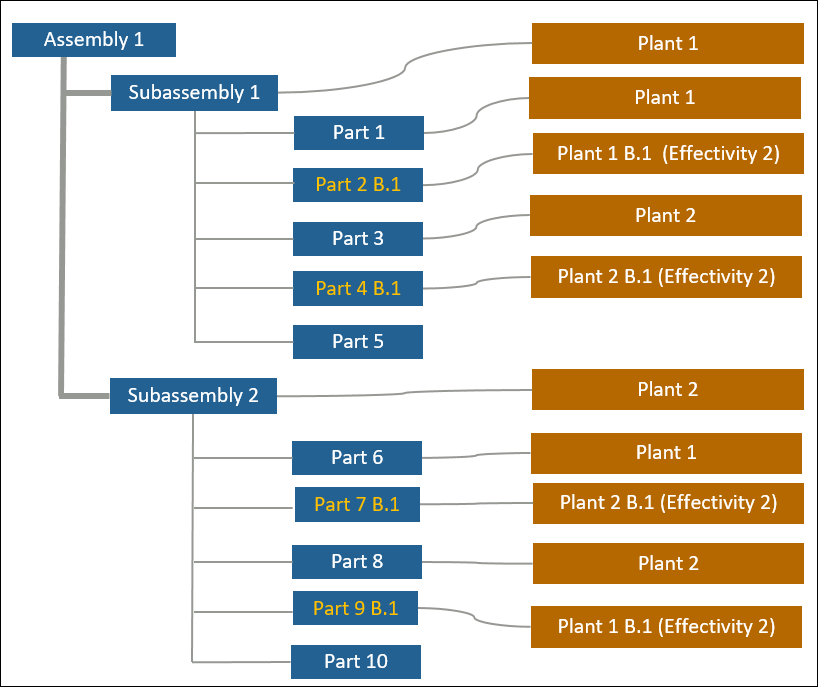
> で、「トップレベルのオブジェクトに適用」チェックボックスはオフになっています。 |
この例では、2 つの基準のいずれか 1 つを満たす部品が表示されます。
「プラント」フィールドでプラントを選択することは、 > > で「割り当てられたプラント」オプションを選択することと同様です。たとえば、「プラント」フィールドでプラント 1 を選択する場合です。
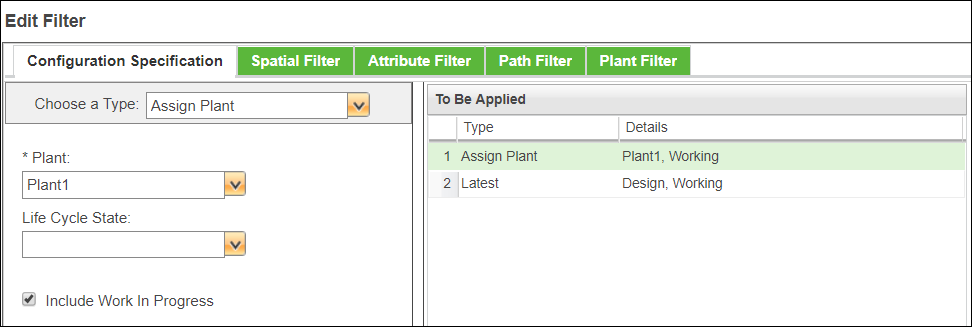
使用事例 3: 「クイックプラントフィルタの動作」プリファレンスが「プラントフィルタ」に設定されている
クイックプラントフィルタはプラントフィルタをシミュレートします。フィルタ基準が Plant 1 に設定され、「プラント割当なしの部品、およびプラント割当ありで部門データなしの部品を含む」チェックボックスがオフになっている場合、結果の構造は以下のようになります。
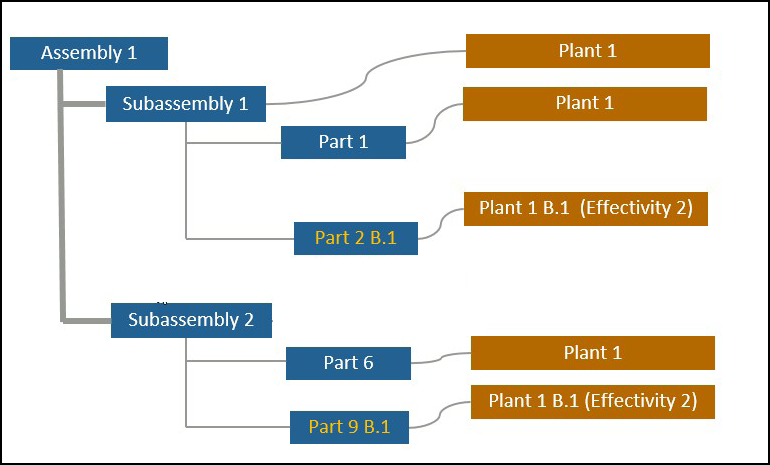
プラントフィルタの適用は下位から上位へ順に行われます。最下位の子部品から最上位の部品までたどって適用されます。Part 2 と Part 9 の両方のバージョンが基準を満たしています。デフォルトのコンフィギュレーション仕様は「最新」であるため、これらの部品の最新バージョンが表示されます。
プラントフィルタ基準でプラントのみを指定した場合、エフェクティビティは結果の構造に影響を与えません。 |
フィルタされた構造では、フィルタ基準を満たしていないサブアセンブリの親部品は、その子部品のいずれかがフィルタ基準を満たしていれば表示されます。この構造では、サブアセンブリ 2 がプラント 2 に割り当てられています。それでも、その子部品によって基準を満たしているので、フィルタされた構造に表示されます。
使用事例 4: 「クイックプラントフィルタの動作」プリファレンスが「プラントコンフィギュレーション仕様とプラントフィルタを同期化」に設定されている
クイックプラントフィルタは、プラントコンフィギュレーション仕様とプラントフィルタの組み合わせを適用したものとして機能します。これらは両方とも同期しています。
フィルタ基準が Plant 1 に設定され、エフェクティビティが Effectivity 1 に設定され、「プラント割当なしの部品、およびプラント割当ありで部門データなしの部品を含む」チェックボックスがオンになっている場合、結果の構造は以下のようになります。
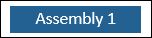
ツリー構造内のどの部品も基準を満たしていないため、ルート部品 (つまり、アセンブリ 1) のみが表示されます。
「プラント」フィールドでプラントを選択して (たとえば、プラント 2)、「エフェクティビティの日付」フィールドでエフェクティビティを選択することは、 > > で「割り当てられたプラントの日付エフェクティビティ」オプションを選択することと同様です。